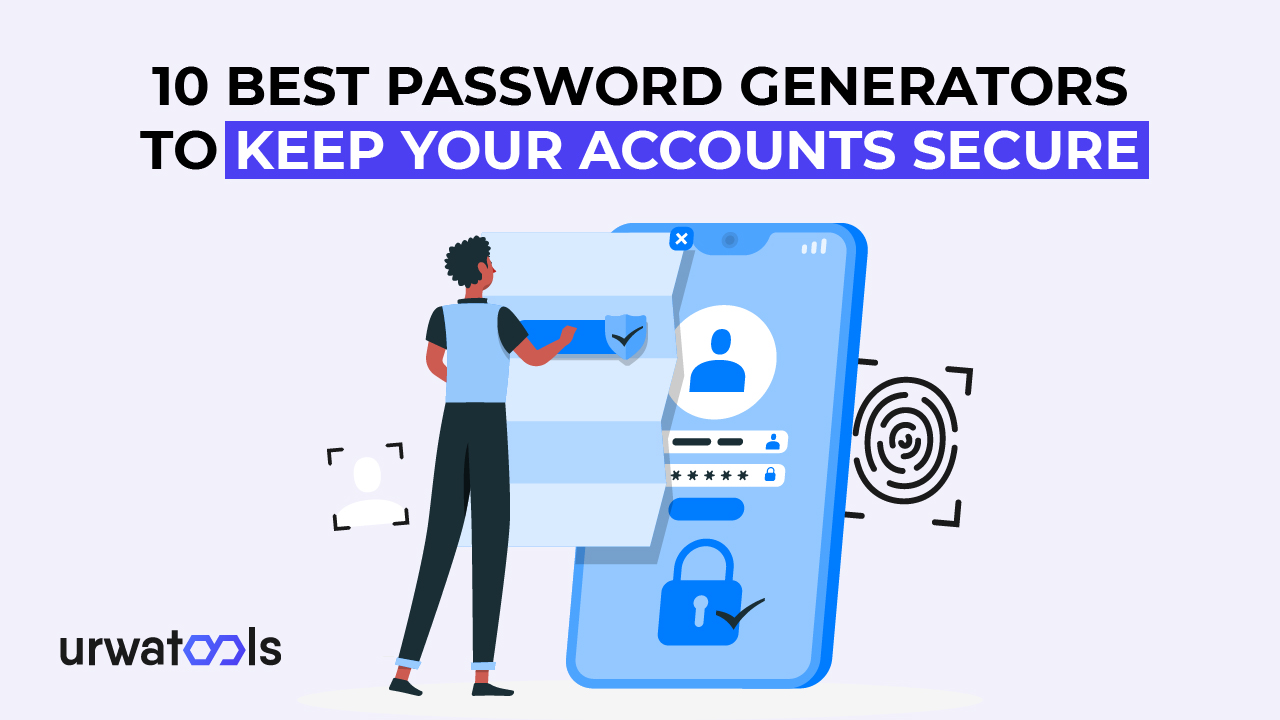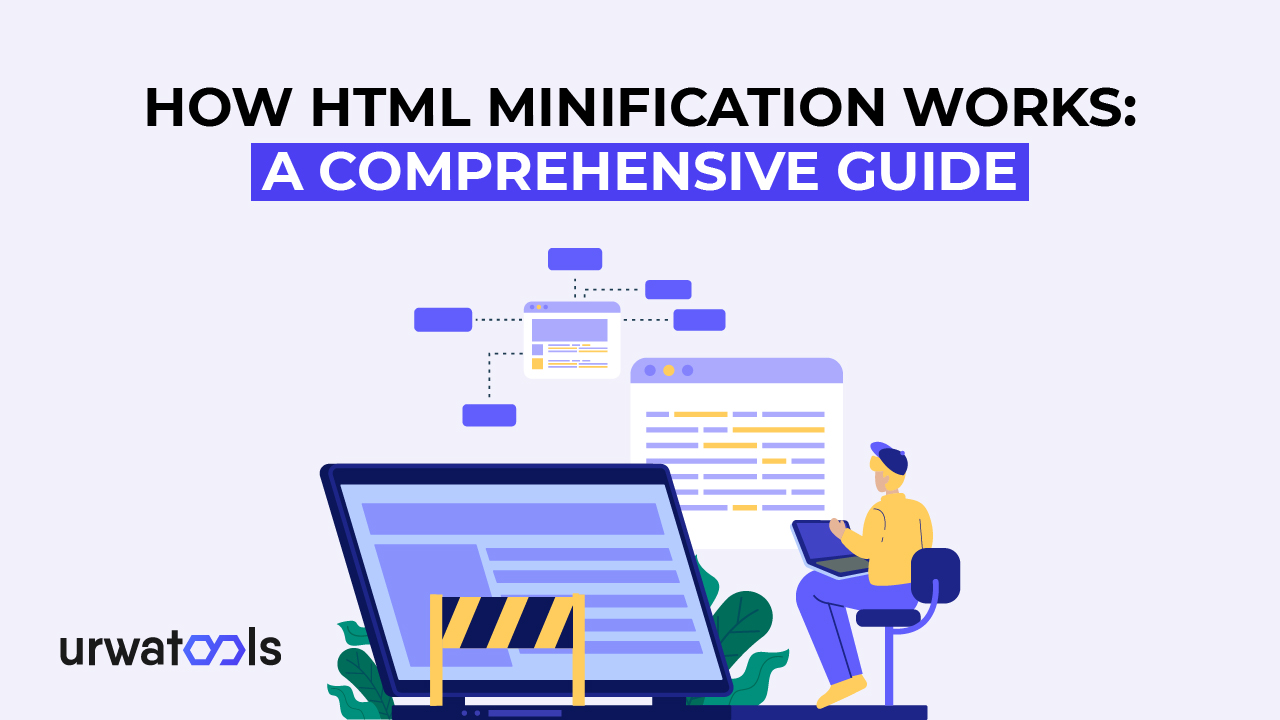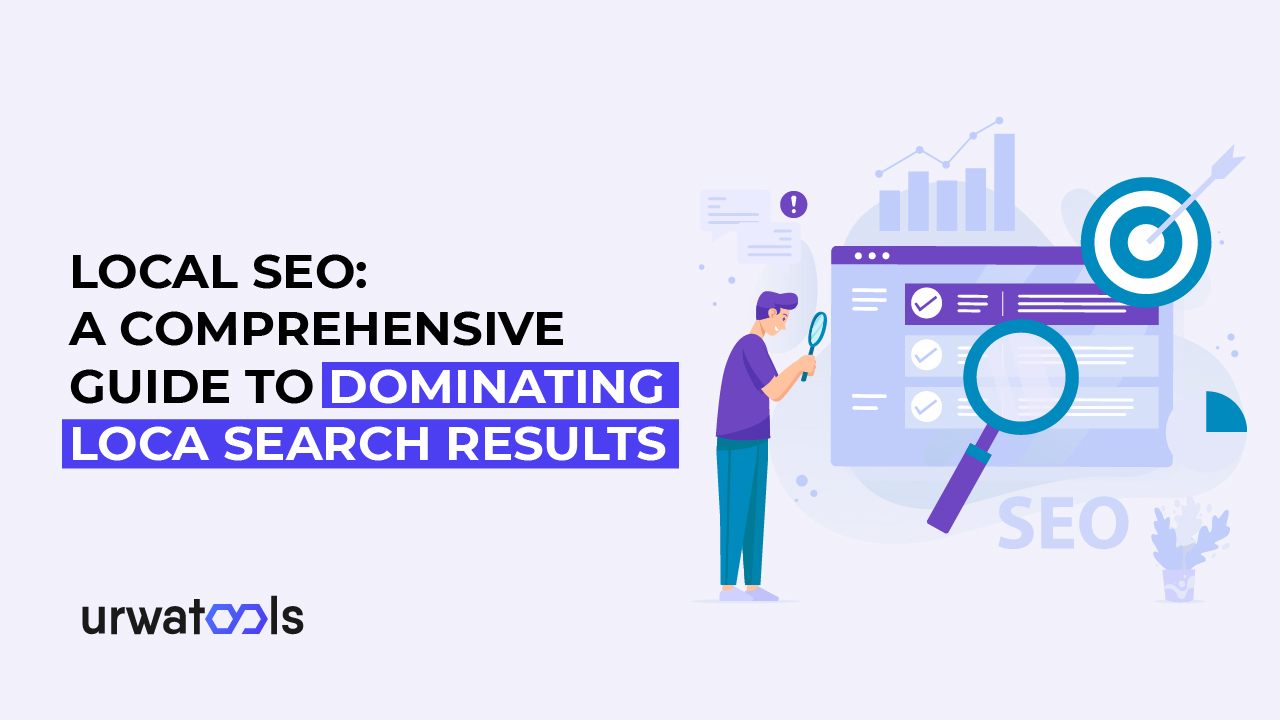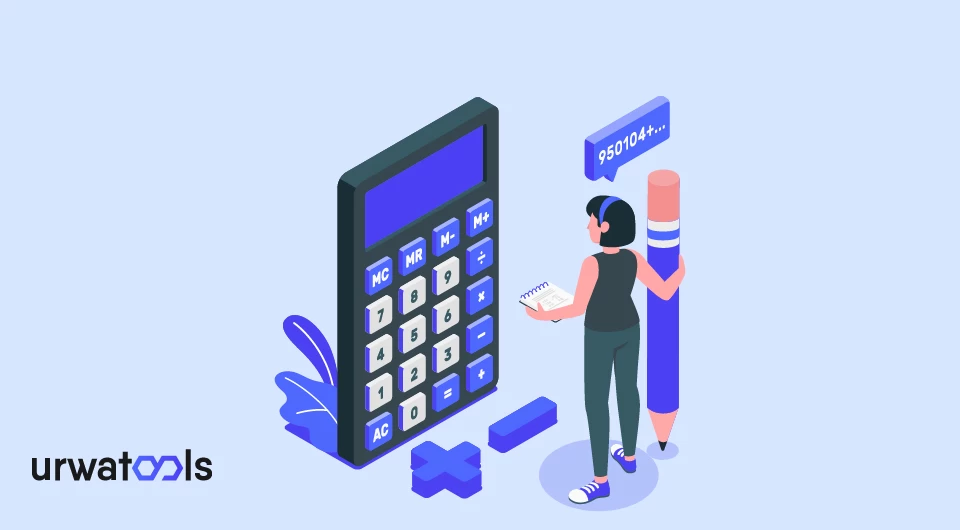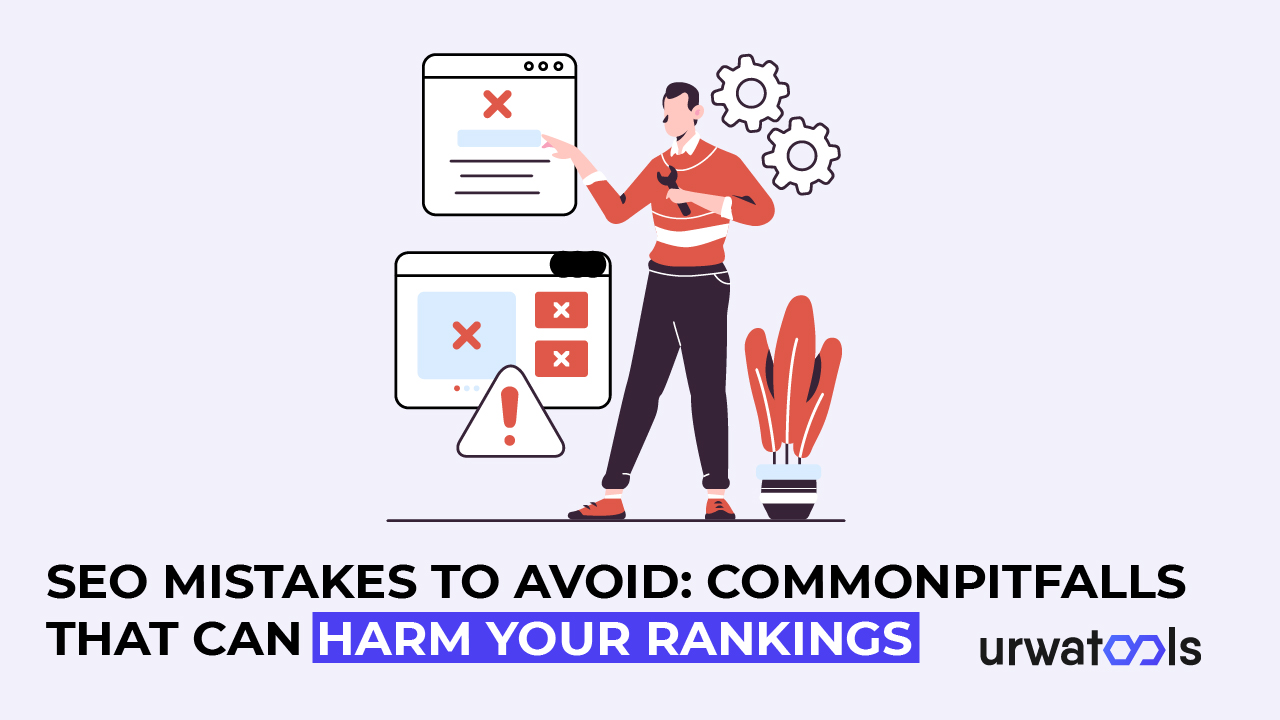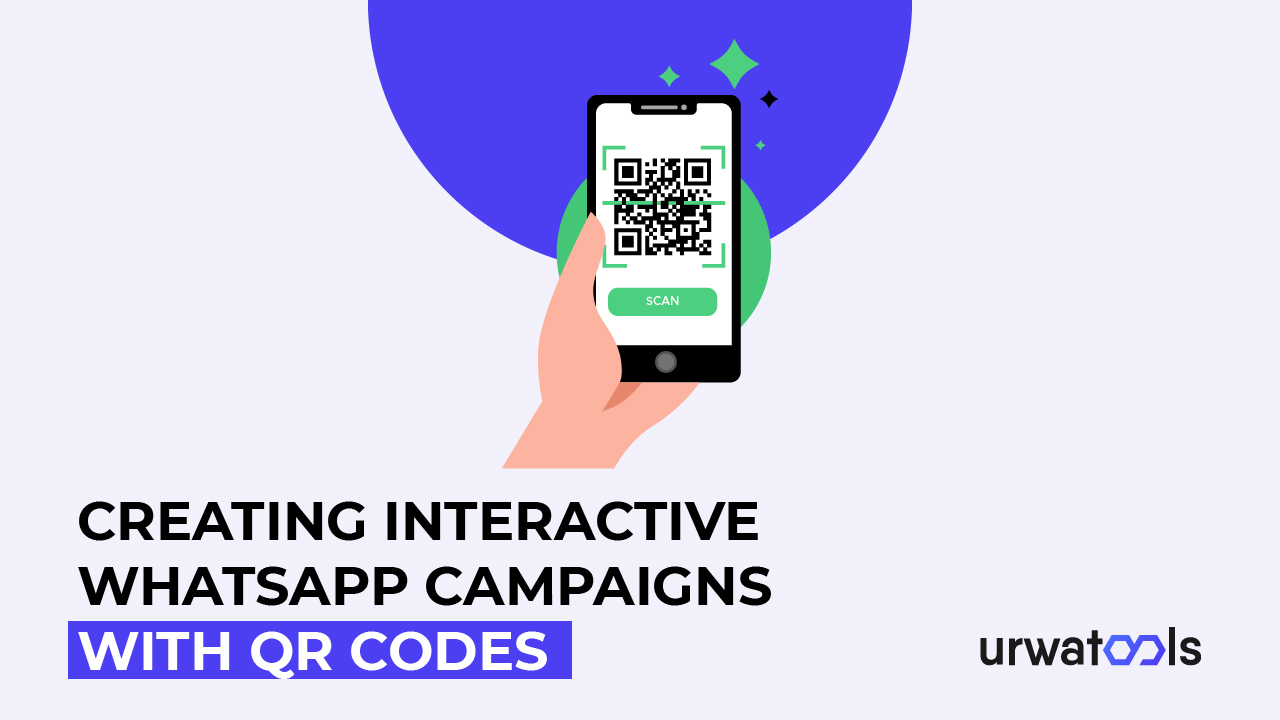Tastaturet er en viktig del av maskinvaren. Dette hjelper til med dataregistrering. Du kan også gi kommandoer til markøren gjennom nøkkelord. Men noen ganger skjer det noen funksjonsfeil, og det slutter å fungere, og brukerne sliter på grunn av tastaturtastene som ikke reagerer. Du kan være en av dem som står overfor slike hindringer. I denne artikkelen vil vi veilede deg om hvordan du finner tastaturtaster som ikke reagerer på nettet. Vi vil diskutere problemet du står overfor og løsningen for å takle denne hindringen med letthet.
Viktige takeaways
- Fysiske uhell kan skape dysfunksjonalitet i tastaturets funksjon.
- Noen ganger klikker brukeren på talllåsen, filteret og klebrige tastene, som kan gjøre endringene. For dette, slå av tastene.
- Den trådløse tilkoblingen er en bråkmaker. Det kan indikere blandet med en annen gadget (f.eks. en wi-fi-ruter). Endre frekvensen eller hold avstand mellom dem på annen måte.
- Bruk den elektroniske tastaturtesteren for å oppdage funksjonsfeil på tastaturet.
Vanlige årsaker til tastaturtaster som ikke reagerer
Fysiske problemer
Fysiske problemer kan gjøre tastaturet defekt. Mange fysiske problemer, for eksempel overforbruk, kan forringe nøklene over tid. En annen faktor er at det kan være mulig for noe søppel eller rusk å falle ned i det og presentere seg inne i tastene. Så når du prøver å trykke på tastene, skaper det en feil; En annen ting er å skli flytende ting som juice, brus og vann på tastene.
En annen faktor er å trykke på flere taster samtidig, som kjører en annen kommando. Mens jeg undersøkte saken, vurderte jeg også dette.
Programvareproblemer
Det finnes mange programvareproblemer, for eksempel drivere som ikke kobler til systemet eller plagsomme taster som klebrige taster eller filtertaster.
Klebrige taster er en funksjon designet for de som har problemer med å trykke på flere taster samtidig, for eksempel at brukeren markerer teksten for å kopiere den. Først trykker de på Ctrl-knappen. Den vil feste seg på den, og trykk deretter på C; Teksten er kopiert. Noen ganger kan maskinskriveren utsette å trykke på en annen knapp eller trykke på en annen tast som inneholder en annen kommando, men noen ganger feiltolker systemet den.
Filtertaster er funksjonen som er aktivert mot tastetrykkene; det reduserer responstiden. Filtertasten kan være aktivert, noe som forårsaker problemer med dataregistrering.
En annen faktor er driverfeil. Driveren overfører signalet (kommandoen) fra maskinvare til programvare. En ødelagt eller utdatert driver kan forhindre at signalet overføres.
Tilkoblingsproblem
Et annet problem som gjør at tastaturtastene ikke reagerer er tilkoblingsproblemet. Etter hvert som mange hendelser skjer, som f.eks
Problem med tilkobling av tastaturledning
Feilsøking av ledningstilkoblinger, for eksempel ledningstilkoblingen, USB-kabelen eller USB-porten, kan være utfordrende.
Trådløse nøkkelord
Hvis du har det trådløse nøkkelordet, kan du få problemer knyttet til batteriproblemer, eller enhetens frekvens kan samhandle med frekvensen til en annen enhet, for eksempel en wi-fi, mikrobølgeovn eller annen elektronisk enhet som fungerer på 2.4 GHz-frekvensen.
Løsning for å fikse feilsøking av tastaturtaster som ikke reagerer
Løsning knyttet til fysiske problemer
Hvis tastaturet ditt er for gammelt til å fungere og du har brukt det i mange år. Da er den beste løsningen å bli kvitt den. Hvis du søler litt væske som juice, vann eller brus, må du først koble den fra systemet, bruke den fuktige mikrostoffkluten og prøve å rengjøre området der du søler noe. Pass på at stoffet ikke er for vått. Hvis tastaturet blir rent på grunn av dette, er det bra; ellers har du to alternativer: endre den eller gå til verkstedet; De kan ha en annen løsning. Den samme formelen brukes når noen søppel faller på overflaten av tastaturet. I denne situasjonen kobler du tastaturet fra systemet og setter det i en nedadgående posisjon. Rusk kan falle ut av tastaturet, eller du kan bruke kluten til å få dem av.
Forslag: Bygg opp en vane med å ha mat på middagsbordet. Spar dingsene dine, spesielt systemet ditt, mens du tar maten. Det vil redusere stresset og gi deg en pause i løpet av en travel dag.
Løsning relatert til programvareproblemer
-
Slå av tastene
Mest dysfunksjonalitet skjedde fordi tastene (filtertaster, klebrige taster) var aktivert. Sjekk om de er aktive, og utled dem deretter.
For Windows-brukere:
Gå til Innstillinger > Hjelpemiddel > tastatur og slå av Trege taster og Filtertaster.
For Mac-brukere:
Gå til Systemvalg > Tilgjengelighet > tastatur og fjern merket for Aktiver klebrige taster og Aktiver trege taster.
-
Oppdater eller installer tastaturdriverne på nytt
Drivere kan rette opp problemet ved å oppdatere og installere tastaturet på nytt. For å gjøre dette må du først avinstallere driverne og slå av enheten. Programvaren installeres automatisk. Du kan også oppdatere driverne.
For Windows-brukere
For å oppdatere programvaren i Windows, følg denne sekvensen. Her er mønsteret for å gjøre dette.
Gå til Enhetsbehandling > høyreklikk på enheten > velg oppdater driveren.
For Mac-brukere
Gå til Apple-menyen > Systemvalg> Programvareoppdatering.
Forslag: Hvis du fortsatt har problemer etter å ha fulgt mønsteret, kan du gå til produsentens nettsted eller kontakte dem med relaterte spørsmål.
-
Slå av programvareforstyrrelsen.
I dette problemet, prøv først å holde enheten borte fra husholdningsapparater som fungerer på samme frekvens som tastaturet. Fordi disse elektroniske apparatene ikke kan endre frekvenskanalen, kan du endre frekvensen når det gjelder en ruter. For å gjøre dette, gå til de avanserte innstillingene til wi-fi og endre det raskt.
Bruk av 5GHz-båndet for wi-fi hjelper vanligvis brukere med å unngå det kjente grensesnittet til husholdningsenheter som mikrobølger.
-
Kjør feilsøkingsprogrammet for nøkkelord.
En tastaturfeilsøking er et verktøy for å oppdage og fikse problemer knyttet til et tastaturs funksjonalitet. Det hjelper med å identifisere vanlige problemer som nøkler som ikke reagerer, feil inndata eller programvarekonflikter og løser dem automatisk.
I Windows hjelper dette innebygde verktøyet med å oppdage utfordringer knyttet til tastaturet. Dessuten har ikke MacOS en dedikert feilsøking; I mellomtiden oppdager systemet problemet.
Videre, hvis du står overfor dette problemet med Mac-enheten din, sjekk innstillingene, slå av enheten, installer den på nytt eller bruk tredjepartsdrivere.
Løsning relatert til et tilkoblingsproblem
-
Sjekk kabelen eller den trådløse tilkoblingen
En kabel er kontakten som kobler tastaturet til systemet. Hvis inndataenheten ikke fungerer som den skal, sjekk kabelen. Det er kanskje ikke veldig nøyaktig. Hvis tilkoblingen din er trådløs, er batteriene ute av drift. Bytt dem for et bedre resultat.
-
Test tastaturet på en annen datamaskin.
Det er en god idé å sjekke tastaturet på en annen enhet. Dette vil avklare fakultetet til tastaturet eller datamaskinen.
-
Test tastaturtastene på den elektroniske tastaturtesteren.
Som du kan se, reagerer ikke noen nøkler på søkeordet. På det tidspunktet må du gjenkjenne hvilke taster som ikke fungerer som de skal. For dette, bruk en online tastaturtester. Vi tilbyr Urwatools-tastaturtesteren for å lette arbeidet ditt og rette opp problemet.
Her er flere funksjoner som tastaturtesteren utfører
- Oppdag tastene som ikke fungerer
- Testing av tastekombinasjonene
- Identifiser problemene med spøkelser
- Diagnostisere layoutproblemer
Sjekk ut kombinasjonene av taster for å sjekke tastene som ikke reagerer på tastaturet.
| Key Combination | Function |
|
All keys ( Press all keys one by one) |
Check if each key is responsive (individual key testing) |
| Shift + [Any Key] | Test if Shift key is functioning properly along with other keys |
| Ctrl + [Any Key] | Test Ctrl key responsiveness with other keys |
| Alt + [Any Key] | Check Alt key performance along with other keys |
| Ctrl + Alt + [Any Key] | Test if Ctrl + Alt combinations are working |
| Function Keys (F1 - F12) | Test if function keys are working |
| Windows Key + [Any Key] | Test Windows key responsiveness with other keys |
| Caps Lock + [Any Key] | Check if Caps Lock key works properly |
| Num Lock + [Any Key] | Test if Num Lock key is functioning properly |
| Arrow Keys | Test the arrow keys for navigation |
Konklusjon
Det er fordelaktig å bruke den elektroniske testeren til å oppdage tastaturtastene som ikke reagerer. Dette vil gi deg den eksakte årsaken til at dette skjer. Dessuten bør brukeren vurdere andre faktorer, for eksempel å falle matsøppel eller juice på tastaturet eller ha tilkoblingsproblemer. Kanskje systemet og tastaturet møtte frakobling på grunn av kabel. Det er en sjanse for at driverne ikke fungerer som de skal. Så sjekk ut alle mulighetene som kan skje med tastaturet.
Ofte stilte spørsmål
1. Hvordan kan jeg rengjøre tastaturet for å fikse fastlåste taster?
For å rengjøre tastaturet, må du først koble det fra og bruke tørketrommelen til å blåse ut søppelet fra tastaturet. Bruk deretter annonseamp klut til å tørke av overflaten på tastaturet. Fjern hettene på knappen forsiktig for å rengjøre den ordentlig.
2. Hvorfor kobles ikke tastaturet til datamaskinen min?
Hvis tastaturet ikke kobles til systemet, er det et problem med USB-portene eller kabelen. En annen grunn til den trådløse tilkoblingen er at batteriene er ute av drift. Til slutt er det sjansen for interferens med signalene til flere enheter.
3. Hvordan tester jeg tastaturet for defekte taster på nettet?
Du kan sjekke det ut ved å bruke Urwatools-tastaturtesteren. Besøk vår nettside og skriv inn nøklene. Hvis skjermen ikke viser noen endringer mens du skriver inn de bestemte tastene, fungerer ikke disse tastene.
4. Hva er en online tastaturtester, og hvordan fungerer den?
Den elektroniske tastaturtesteren er et verktøy som hjelper brukeren å kjenne til de defekte tastene.
5. Hvordan løser jeg tilkoblingsproblemer med et trådløst tastatur?
Du kan løse tilkoblingsproblemene på det trådløse tastaturet ved å sjekke batteriene eller finne avbrudd på ulike elektroniske enheter, for eksempel en wi-fi-ruter eller mikrobølgeovn.
6. Kan utdaterte drivere føre til at tastaturet mitt slutter å fungere?
Ja, de kan føre til at tastaturet slutter å fungere. I mange tilfeller er de utdaterte og korrupte, noe som forårsaker feilsøking for brukeren.
7. Hva kan forårsake trådløs interferens med tastaturet mitt?
Vel, det skjer på grunn av frekvensen. Hver elektronisk dings sender et signal som forårsaker avbruddet.
8. Hvordan kan jeg oppdatere tastaturdriverne på datamaskinen min?
Du kan gjøre det ved å gå inn i innstillingene, klikke på høyre side og deretter klikke på "oppdater driverne."
9. Kan væskesøl skade tastaturet mitt permanent?
Væskesøl, spesielt juice eller brus, kan skade tastaturet. De skaper klebrighet, og tastene slutter å fungere som de skal. Bruk av en fuktig klut eller en hårføner kan imidlertid fikse det, men det er minimale sjanser.